Comment changer votre page d'accueil sur Firefox
Le navigateur Web Firefox possède la plupart des mêmes fonctionnalités que vous trouverez avec d'autres navigateurs Web avancés, tels que Microsoft Internet Explorer ou Google Chrome. Mais chacun de ces navigateurs a ses propres méthodes de configuration des paramètres et les utilisateurs qui sont nouveaux dans un navigateur particulier auront inévitablement des difficultés à se déplacer dans l'interface. Ainsi, lorsque vous allez modifier votre page d'accueil dans le navigateur Firefox de Mozilla pour la première fois, vous ne pourrez peut-être pas déterminer comment procéder. Heureusement, le processus est en fait aussi simple dans Firefox que dans d'autres navigateurs avec lesquels vous pourriez être plus familier, alors continuez à lire ci-dessous pour savoir comment définir votre page d'accueil personnalisée.
Saviez-vous que Firefox est compatible avec Windows 8? Si vous avez envisagé de passer au système d'exploitation Windows 8, ou même si vous avez voulu en savoir plus à ce sujet, vous devriez vérifier ici pour en savoir plus, lire quelques avis d'utilisateurs et vérifier les prix.
Comment changer votre page d'accueil Mozilla Firefox
La page d'accueil que vous définissez dans le navigateur de votre choix est en fait une chose assez importante. Il sera toujours ouvert lorsque vous lancerez le navigateur, alors pourquoi ne pas en faire une page que vous visitez fréquemment de toute façon? J'ai vu beaucoup de gens se familiariser simplement avec Google ou un autre moteur de recherche à partir de la page d'accueil du navigateur par défaut, mais c'est une navigation inutile que vous pouvez éviter.
Étape 1: Lancez le navigateur Web Firefox.
Étape 2: cliquez sur l'onglet Firefox dans le coin supérieur gauche de la fenêtre, cliquez sur Options, puis à nouveau sur Options .

Étape 3: cliquez sur l'onglet Général en haut de la fenêtre.
Étape 4: Tapez la page d'accueil de votre choix dans le champ Page d'accueil en haut de la fenêtre, puis cliquez sur le bouton OK en bas de la fenêtre. Par exemple, comme je voulais définir Google comme ma page d'accueil dans Firefox, j'ai simplement tapé l'URL de Google dans ce champ.
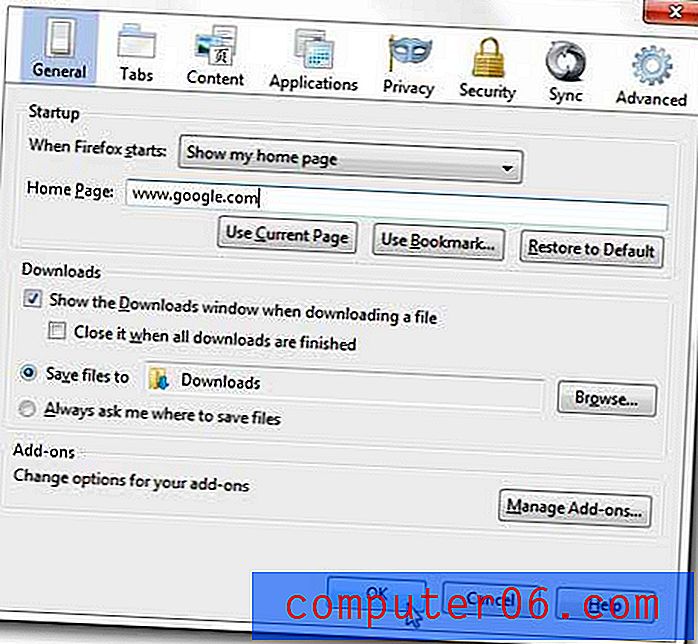
Vous pouvez ensuite fermer Firefox et le redémarrer pour regarder le navigateur s'ouvrir avec la page d'accueil que vous venez de définir.
Il y a en fait d'autres choses intéressantes que vous pouvez faire avec votre page d'accueil dans Firefox, y compris configurer le navigateur pour qu'il s'ouvre avec les pages que vous aviez ouvertes la dernière fois que vous avez fermé le navigateur. Vous pouvez lire cet article pour en savoir plus sur la façon de configurer cela.



